Aug 14, 2025 • Categoría: Soluciones para Mac • Soluciones probadas
Si tú también eres un usuario habitual de Gmail y estás pasando por una situación similar, esta será una guía perfecta para ti. Aunque Gmail es uno de los proveedores de servicios de correo electrónico más populares y seguros que existen, tiene una gran limitación. Sólo proporciona un espacio gratuito de 15 GB a sus usuarios. Por ello, las personas suelen buscar formas de vaciar la papelera en Gmail y liberar más espacio en la cuenta. En esta guía, te enseñaremos a hacer lo mismo de forma muy sencilla.

Parte 1. ¿Qué Es la Papelera de Gmail?
Al igual que cualquier otro servicio de correo, Gmail también almacena los correos electrónicos eliminados. Sí, cuando eliminas un correo, no se elimina inmediatamente del servicio de Gmail o de tu cuenta. En su lugar, se transfiere a una carpeta "Papelera". Por defecto, Gmail almacena los mensajes eliminados durante 30 días. Una vez transcurridos los 30 días, los correos electrónicos se eliminan automáticamente de tu cuenta de Gmail. Por lo tanto, en caso de que hayas eliminado accidentalmente algo de tu bandeja de entrada de Gmail, todavía puedes encontrarlo en la carpeta de la Papelera dentro de los 30 días.
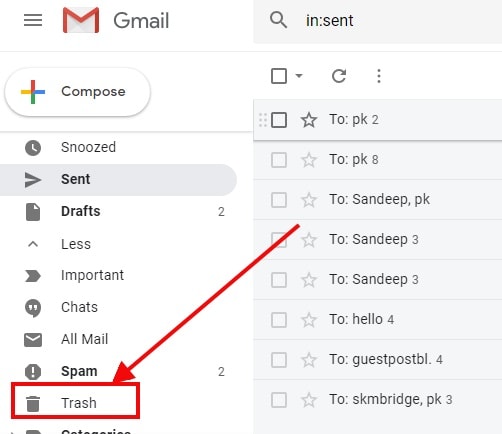
Parte 2. ¿Cómo Vaciar la Papelera en Gmail?
Como sabes, cuando eliminamos un correo de nuestra bandeja de entrada, se mueve a la Papelera. Sin embargo, seguirá ocupando el almacenamiento de Gmail. Por lo tanto, te recomendamos deshacerte de los archivos de la carpeta Papelera de vez en cuando. Pero, ¿dónde está la carpeta de la Papelera en Gmail y cómo vaciar la basura en Gmail? Averigüémoslo siguiendo estos rápidos pasos.
- Para empezar, abre cualquier navegador en tu Mac y ve a tu cuenta de Gmail. Dirígete al panel de la izquierda donde aparecen todas las carpetas y haz clic en la opción "Más". En la lista ampliada de carpetas, haz clic en la pestaña "Papelera".

- Esto abrirá la carpeta de la papelera donde puedes ver todos los mensajes eliminados en Gmail.
- Puedes simplemente seleccionar uno o varios correos electrónicos aquí y hacer clic en el botón de eliminar para eliminarlos. Si quieres vaciar toda la carpeta de una vez, sólo tienes que hacer clic en la opción "Vaciar la papelera ahora" de la parte superior.

- Gmail mostrará una confirmación, preguntando si deseas eliminar todos los mensajes de la Papelera o no. Confirma tu elección haciendo clic en el botón "Aceptar" y espera unos segundos mientras Gmail vacía la carpeta de la papelera.

Parte 3. ¿Cómo Eliminar Mensajes de Gmail?
La carpeta de la Papelera sólo puede almacenar los mensajes eliminados en los últimos 30 días. Para conseguir más espacio en tu cuenta de Gmail, debes saber cómo eliminar los mensajes de tu bandeja de entrada. A continuación, te presentamos algunas formas sencillas de eliminar los mensajes de Gmail y conseguir más espacio en tu cuenta.
Eliminar un solo mensaje:
Esta es la forma más sencilla de eliminar un mensaje de Gmail. Con demasiada frecuencia, recibimos un correo electrónico en nuestra bandeja de entrada que ya no es relevante para nosotros. Lo ideal es que te acostumbres a eliminar inmediatamente los correos electrónicos no deseados para que no se acumulen.
- Simplemente selecciona el correo electrónico, haciendo clic en la casilla de verificación junto a él.
- Ahora, haz clic en el icono de eliminar/papelera de la barra de herramientas y confirma tu elección.
- Si quieres, puedes seleccionar varios mensajes y eliminarlos juntos también.

Eliminar varios mensajes de correo electrónico con la opción Seleccionar todas las conversaciones:
Una de las mejores cosas de Gmail es que nos permite realizar un eliminado masivo de correos electrónicos. Por ejemplo, puedes ir a la pestaña Social o Promociones y eliminar todos los correos electrónicos a la vez. Esto te ayudará a crear una cantidad considerable de espacio libre en tu cuenta de Gmail.
- En primer lugar, visita tu bandeja de entrada o cualquier otra carpeta/categoría de Gmail y selecciona todas las conversaciones. Para ello, debes marcar la casilla "Seleccionar todo" de la barra de herramientas.
- Una vez seleccionados todos los mensajes de la página, te aparecerá una opción para seleccionar también todas las conversaciones de esa categoría o carpeta. Si quieres, puedes hacer clic en esa opción para la selección masiva.
- Después de seleccionar todos los correos, sólo tienes que hacer clic en el icono de eliminación de la barra de herramientas y confirmar tu elección, ya que Gmail moverá los correos seleccionados a la carpeta de la Papelera.

Eliminar mensajes masivos con criterios de búsqueda:
Gmail también ofrece una forma más selectiva de eliminar mensajes en masa. Además de seleccionar todas las conversaciones a la vez, también puedes buscar mensajes específicos en la barra de búsqueda. Por ejemplo, puedes buscar los mensajes intercambiados con un determinado contacto, ver los mensajes de una duración específica, etc.
- Simplemente abre Gmail en tu Mac a través de cualquier navegador y ve a la barra de búsqueda. Aquí, puedes escribir una consulta relevante para obtener resultados relacionados con los contactos, el tiempo de duración, palabras clave específicas, etc.
- Una vez que se muestren los resultados, puedes marcar los correos electrónicos seleccionándolos de uno en uno. Para un eliminado masivo, también puedes seleccionar todos los mensajes a la vez. Sólo tienes que hacer clic en la casilla de selección de todos de la barra de herramientas.
- Gmail te notificará con un aviso que todos los mensajes de la conversación están seleccionados. A continuación, haz clic en el icono de eliminación (papelera) de la barra de herramientas para eliminar todos los mensajes seleccionados.

¿Cómo recuperar correos electrónicos de la papelera?
A veces, eliminamos accidentalmente un mensaje de la bandeja de entrada y lo enviamos a la carpeta de la papelera. Como Gmail almacena todos los mensajes en la papelera durante 30 días, puedes recuperarlos fácilmente. Simplemente sigue estos sencillos pasos para recuperar un mensaje de la papelera:
- En primer lugar, visita la carpeta de la papelera de tu cuenta de Gmail en tu Mac y selecciona los correos que deseas recuperar. Puedes marcar varias conversaciones a la vez.
- Después de hacer las selecciones adecuadas, haz clic en el icono de la carpeta ("Mover a") de la barra de herramientas.
- Esto mostrará una lista de ubicaciones a las que puedes mover los correos seleccionados. Desde aquí, selecciona la carpeta "Bandeja de entrada" y espera a que tus mensajes marcados se muevan de la Papelera a la carpeta Bandeja de entrada.

Parte 4. Consejos Adicionales para Administrar la Papelera de Gmail
A estas alturas, ya eres capaz de enseñar a cualquiera cómo vaciar la papelera en Gmail en Mac o Windows. Para administrar la papelera de Gmail, también puedes considerar seguir estos consejos inteligentes.
¿Dónde está la carpeta de la papelera en Gmail?
Esta es una de las preguntas más comunes de los usuarios de Gmail. Si quieres saber cómo vaciar la papelera en Gmail, primero tienes que saber dónde está la carpeta de la papelera en Gmail. Para encontrarla, dirígete al panel de la izquierda, donde se enumeran todas las carpetas en diferentes categorías. Ahora, haz clic en la opción "Más" para ampliar la lista. Aquí, puedes ver la etiqueta "Papelera" junto con otras categorías como Todos los correos, Viajes, Personal, etc. Simplemente haz clic en el botón "Papelera" para ver los correos electrónicos almacenados en la papelera de Gmail.
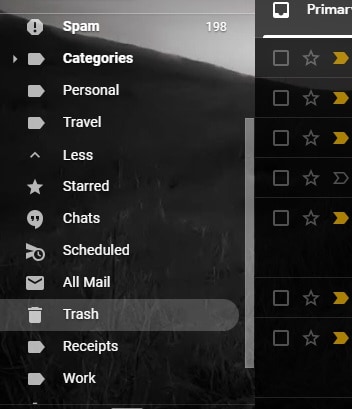
¿Cómo cambiar la configuración de la papelera de Gmail?
Idealmente, Gmail no nos proporciona ninguna solución directa para personalizar la configuración de la Papelera. Es decir, no puedes cambiar el comportamiento de la carpeta de la Papelera por ahora ni cambiar su duración por defecto de 30 días. Sin embargo, puedes visitar la página de Configuración de tu Gmail haciendo clic en el icono del engranaje en la esquina superior derecha para explorar las características y opciones de Gmail en detalle.

¿Cómo recuperar archivos locales de Gmail en Mac?
Muchas personas también configuran Gmail con la aplicación local de Correo en Mac. De este modo, los datos de Gmail se almacenan en el almacenamiento local de la Mac. En caso de que hayas eliminado estos datos y te gustaría recuperarlos, entonces puedes usar el programa Recoverit Data Recovery para Mac. Es una herramienta de recuperación de datos avanzada y sofisticada que está disponible tanto para Mac como para Windows. Puede recuperar datos en diferentes situaciones y desde numerosas ubicaciones. La herramienta es extremadamente fácil de usar y cuenta con una interfaz intuitiva.

Recoverit - El Mejor Programa para Recuperar Archivos de Word
- Recupera documentos de Word de todos los dispositivos de almacenamiento como Mac.
- Recupera más de 1.000 tipos y formatos de archivos en diferentes situaciones.
- Escanea y previsualiza los archivos antes de recuperarlos del disco duro de la MacBook.
Para saber cómo recuperar fotos eliminadas de la papelera de Gmail con tu Mac, sigue estos pasos:
Paso 1: Seleccionar la ubicación:
En primer lugar, instala e inicia Recoverit Data Recovery en tu Mac para recuperar los archivos locales perdidos de Gmail. Desde su inicio, tienes que marcar una ubicación para escanear. Preferiblemente, selecciona la unidad en la que estaban almacenados originalmente tus datos de Gmail e inicia el escaneo.

Paso 2: Escanear la ubicación seleccionada:
Simplemente espera un momento mientras la aplicación escanea la ubicación seleccionada y te ayuda a recuperar cualquier contenido de Gmail perdido o inaccesible. Puedes ver el progreso desde un indicador en la interfaz para saber el estado de la recuperación.

Paso 3: Previsualizar y recuperar el correo electrónico:
Una vez completado el escaneo, puedes ver el contenido recuperado. Sólo tienes que seleccionarlos y hacer clic en el botón "Recuperar" para restaurarlos en una ubicación segura. En caso de que no estés satisfecho con los resultados, entonces puedes realizar un escaneo profundo. Para ello, haz clic en "Recuperación completa", lo que producirá resultados de recuperación más amplios.

Notas Importantes:
Ten en cuenta que la última versión de Mac no permite que las aplicaciones de terceros accedan a sus particiones nativas. Por lo tanto, puedes arrancar tu Mac en el modo de recuperación, ir al Terminal y escribir el comando "csrutil status" para desactivar la Protección de Integridad del Sistema.
Video Tutorial Sobre la Recuperación de Archivos de Mac
Conclusión:
Estoy seguro de que la guía te habrá ayudado a entender cosas como dónde encontrar la papelera de Gmail y a saber cómo vaciarla. De este modo, podrás dejar suficiente espacio libre en tu cuenta de Gmail y administrar tu bandeja de entrada como un profesional. No dudes en seguir este tutorial e incluso compartirlo con otros para enseñarlos a cómo recuperar correos electrónicos eliminados de la papelera de Gmail. Si también tienes algunos consejos y trucos sobre Gmail, entonces no dudes en compartirlo con nuestros lectores en los comentarios a continuación.
Qué pasa con mi Mac
- Recuperar datos de Mac
- Recuperar archivos en la papelera.
- Recuperar carpetas borradas.
- 3 formas para recuperar fotos en mac
- Recuperar archivos de Tarjeta SD en Mac.
- Recuperar archivos de discos duros externos
- Reparar Mac
- Reparar la pantalla gris de inicio
- Arreglar Problemas de Ethernet
- Reparar una Mac que no se apaga
- Signo de interrogación intermitente en Mac
- Wifi lento después de la actualización
- Limpiar Mac
- Formatear tu USB
- Delete APFS partition.
- Cómo formatear Unidad APFS.
- Limpiar tu Mac.
- Format external hard drive.
- Trucos para Mac





Alfonso Cervera
staff Editor